WPS文档怎么给文字设置拼音 WPS文档怎么给文字添
现在很多小学教师在制作讲课文档的时候都需要给汉字添加拼音,整体操作起来还是有一定麻烦的,那么你知道具体怎么去添加设置吗?下面电脑知识学习网小编就给大家详细的介绍一下具体的设置方法吧!
WPS文档怎么给文字添加拼音
1.打开WPS文字这款软件,进入WPS文字的操作界面,如图所示:
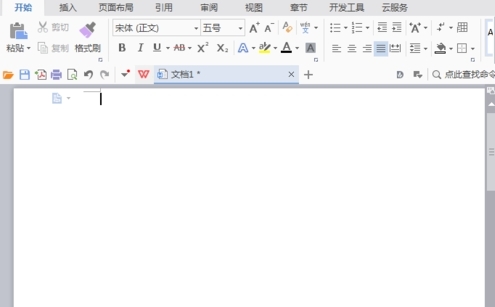
2.在该界面内输入一首诗,选择诗中的一行文字,如图所示:
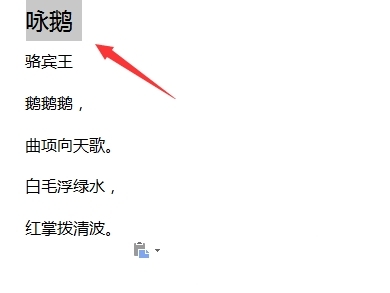
3.找到开始菜单里的拼音指南选项,如图所示:
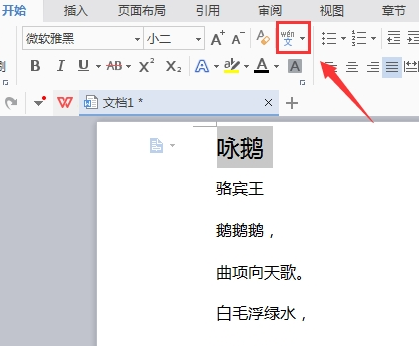
4.点击拼音指南选项,在其下拉列表里找到拼音指南选项,如图所示:
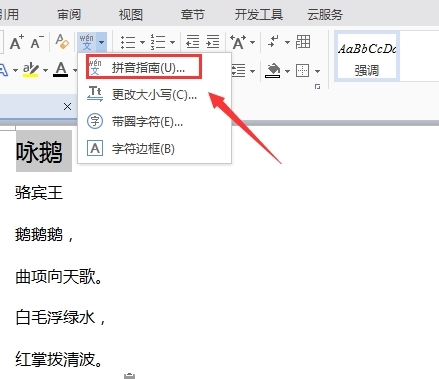
5.点击拼音指南选项,在弹出的对话框内设置参数如图所示:
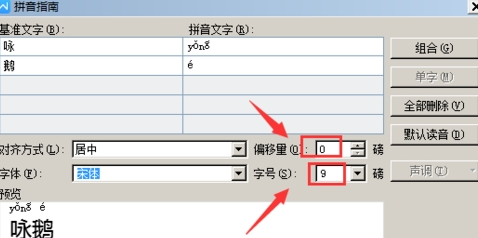
6.按照上面的操作为每一行都执行此操作,我们就为整首诗添加上拼音了,如图所示:
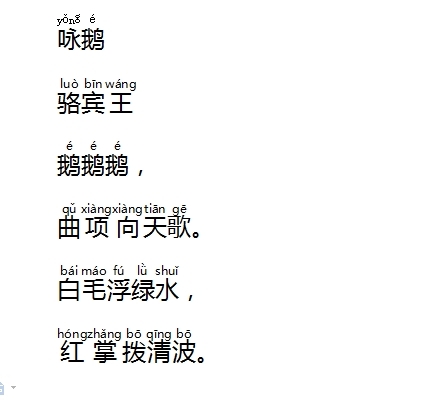
版权声明: 本文由 陈登辉个人博客 原创,转载请保留链接: www.cdh1688.com/cdh1688/jingyanjiaoliu/2019/0920/77.html
